Miljövariabler är ett användbart verktyg för programmerare, systemadministratörer och avancerade användare. De tillhandahåller information om den miljö där en applikation körs. Ibland kan det vara nödvändigt att ta bort en miljövariabel, medan andra gånger räcker det att ändra dess värde.
Ibland kan det vara nödvändigt att rensa miljövariabler i Windows. Men hur gör man det? Läs vidare för att lära dig olika metoder för att ta bort och ändra miljövariabler.
Hur man inaktiverar en miljövariabel i Windows
Operativsystemet använder data som lagras i miljövariabler. Dessa variabler ger oss värdefull information om hur programvara fungerar. Miljövariabler delas in i två kategorier:
- Systemmiljövariabler: Dessa variabler skapas av operativsystemet eller drivrutiner under installationen av ett program och innehåller information om systemresurser. Exempelvis lagrar variabeln ”windir” platsen för Windows-installationen.
- Användarmiljövariabler: Denna typ av variabler lagrar information som är specifik för ett visst användarkonto. Ett exempel är att ställa in PATH-variabeln för att kunna köra kommandon utan att ange den fullständiga sökvägen varje gång.
Det finns flera metoder för att inaktivera båda typerna av miljövariabler. Detta kan göras via fönstret Miljövariabler, PowerShell eller Registereditorn.
Fönstret Miljövariabler
Du kan använda fönstret Miljövariabler för att rensa både system- och användarmiljövariabler i Windows. Så här rensar du systemmiljövariabler:
- Öppna Kontrollpanelen och välj systemikonen.
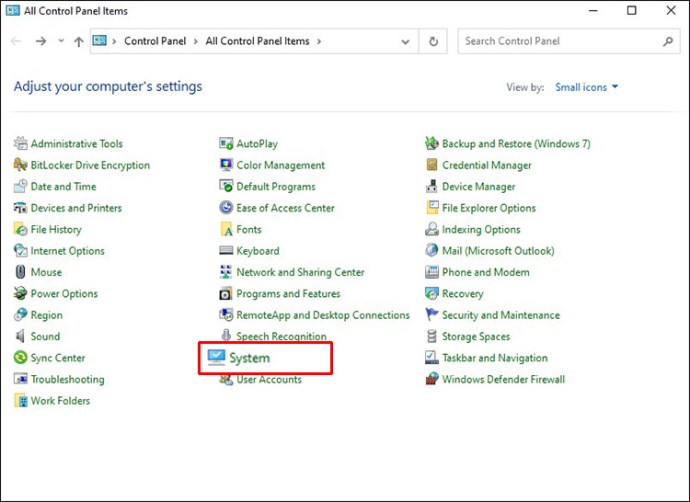
- Klicka på länken ”Avancerade systeminställningar” på vänster sida. Du kan stänga fönstret Systemkontrollpanelen om du vill.
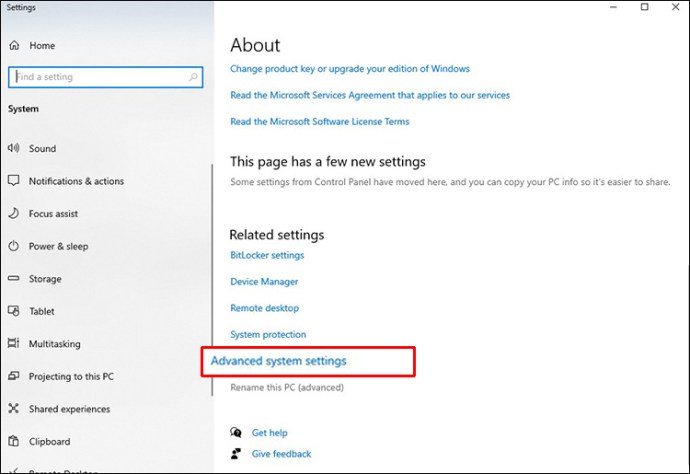
- Klicka på ikonen ”Miljövariabler”.
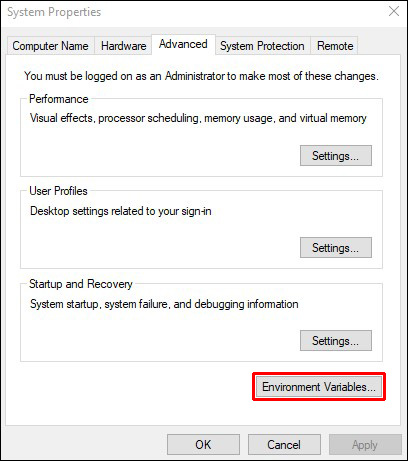
- Markera den variabel du vill ta bort i avsnittet ”Systemvariabler” och klicka på knappen ”Ta bort”.
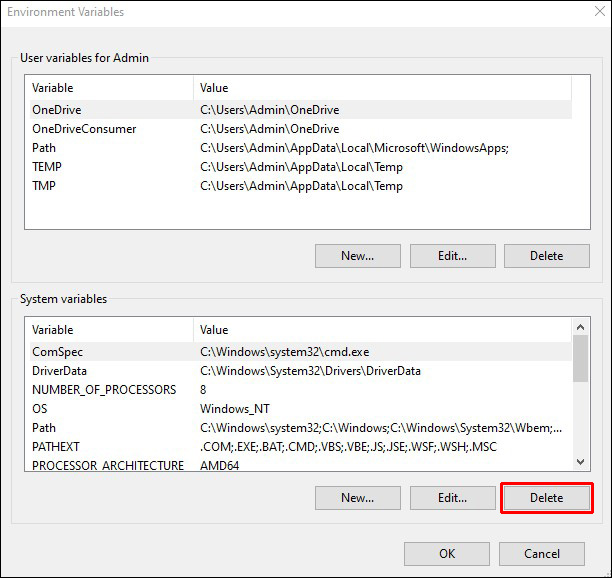
- Bekräfta ändringarna genom att klicka på ”OK”.
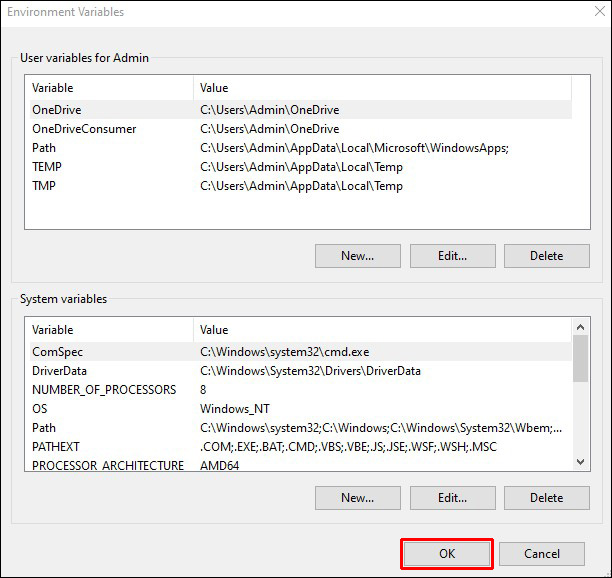
Följ dessa steg för att rensa användarmiljövariabler:
- Klicka på knappen ”Användarkonton” i Kontrollpanelen.
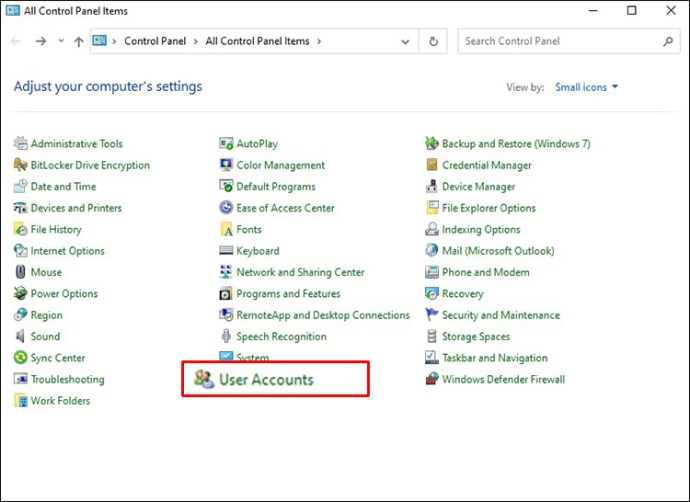
- Klicka på länken ”Ändra mina miljövariabler” till vänster. Stäng fönstret för användarkonton i Kontrollpanelen om du vill.
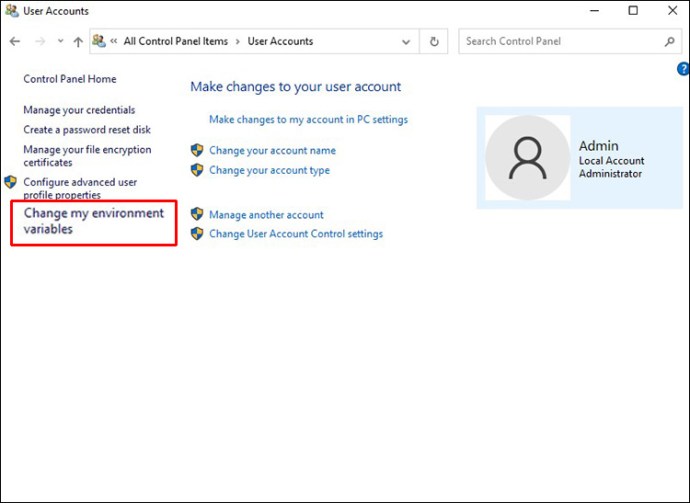
- Markera en variabel som du vill ta bort i avsnittet ”Användarvariabler för [ditt användarnamn]” och klicka på ”Ta bort”.
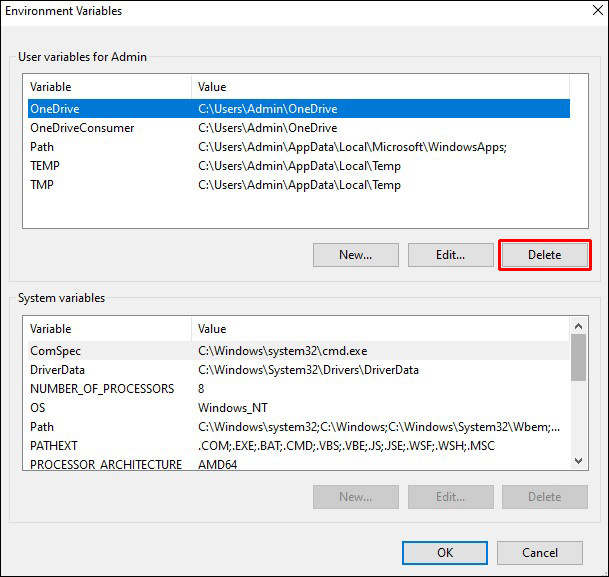
- Bekräfta borttagningen genom att klicka på ”OK”.
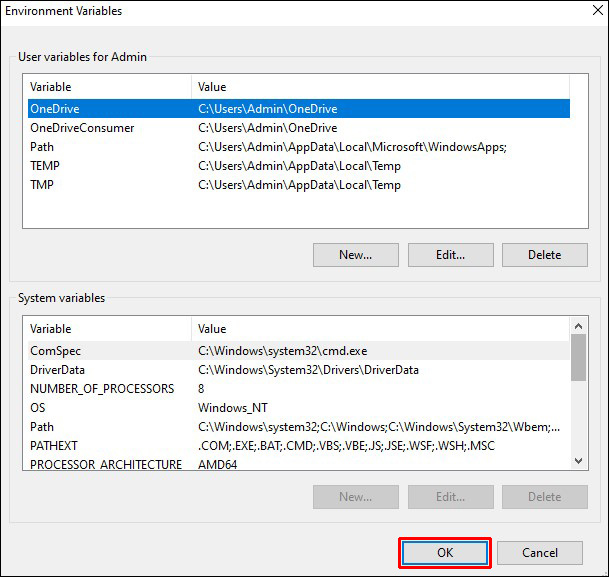
PowerShell
PowerShell kan också användas för att effektivt rensa båda typerna av miljövariabler. Så här rensar du systemmiljövariabler:
- Öppna en PowerShell-session med administratörsrättigheter.
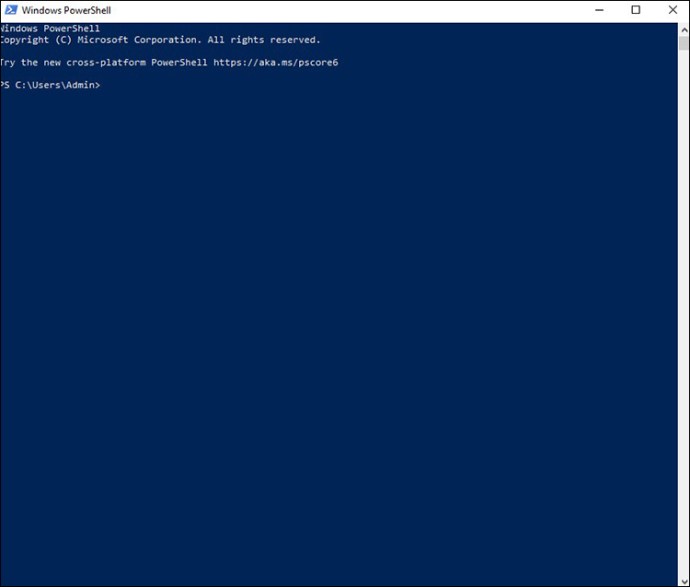
- Klistra in följande kommando i PowerShell-fönstret:
Get-ChildItem Env: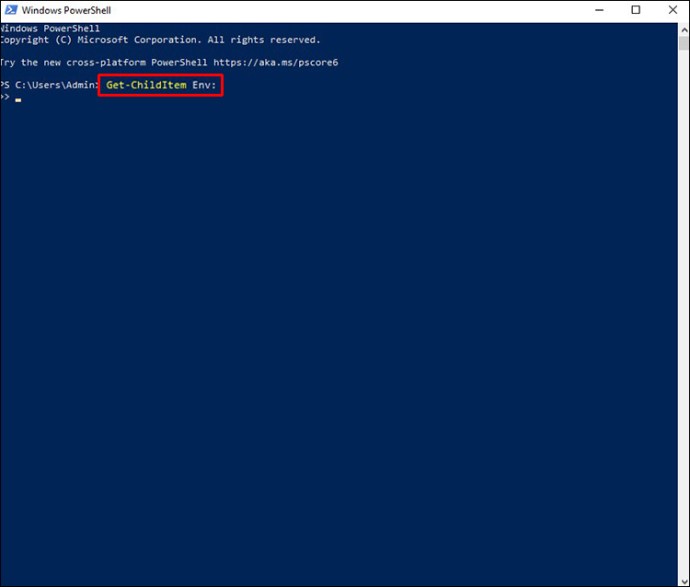
- Tryck på ”Enter” och notera namnet på den systemvariabel du vill inaktivera.
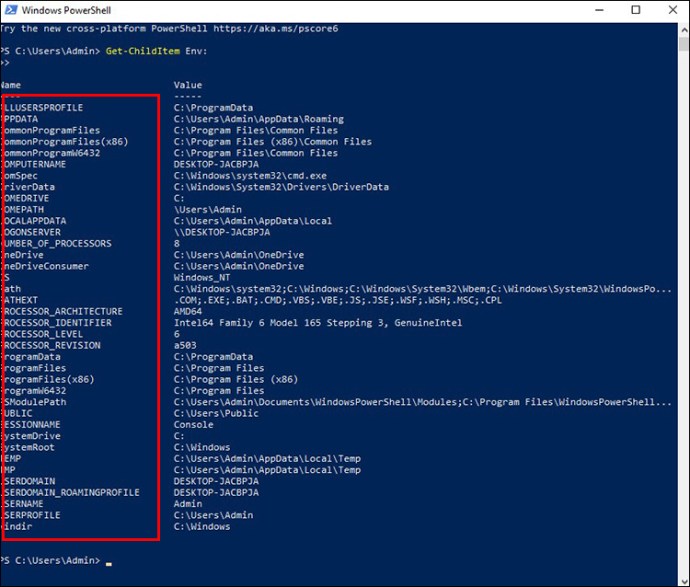
- Ange följande kommando i PowerShell:
[Environment]::SetEnvironmentVariable("[variabelnamn]",$null,"Maskin")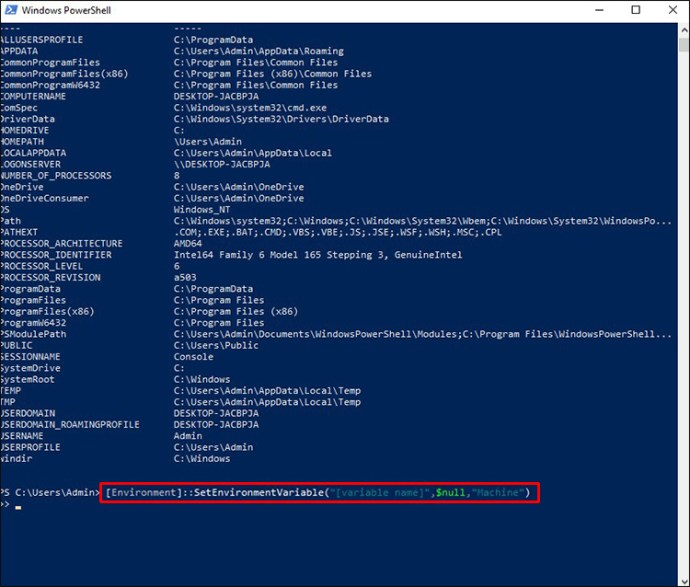
- Ersätt ”[variabelnamn]” med namnet på variabeln du vill ta bort.
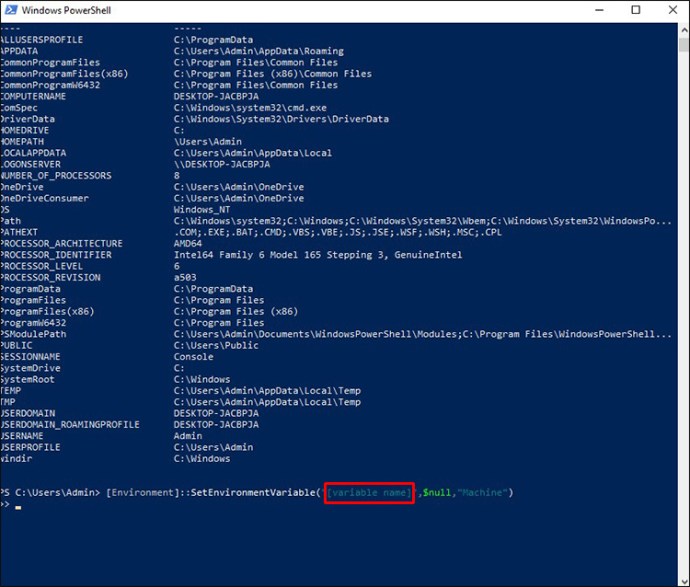
- Du kan nu stänga PowerShell-fönstret.
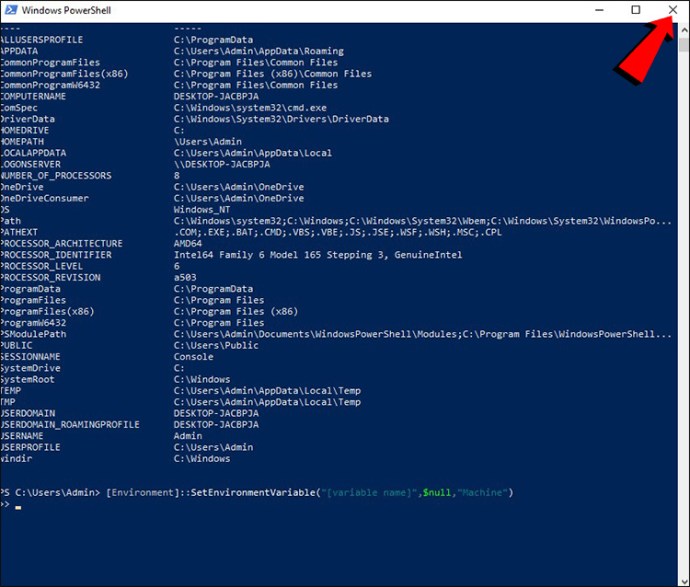
Följ dessa steg för att ta bort en användarmiljövariabel:
- Öppna PowerShell med administratörsrättigheter.
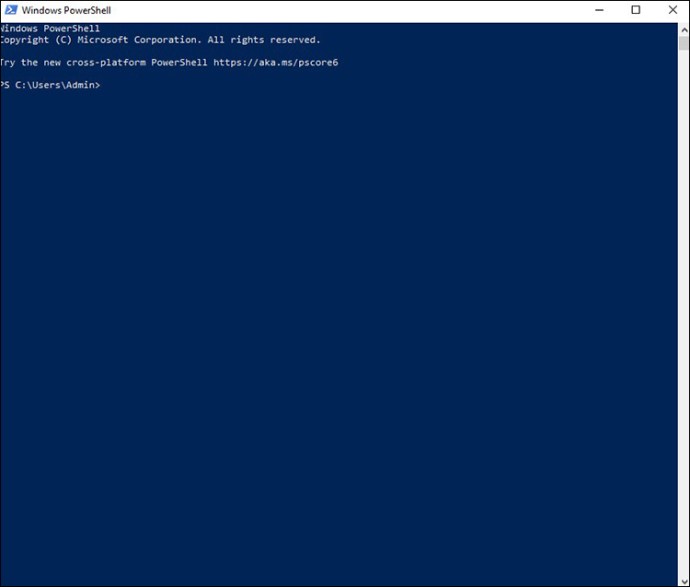
- Klistra in följande kommando i PowerShell:
Get-ChildItem Env: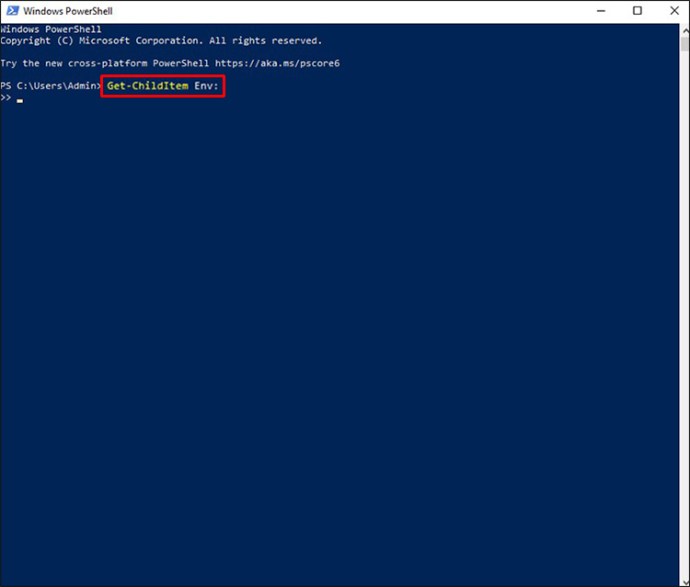
- Tryck på ”Enter”.
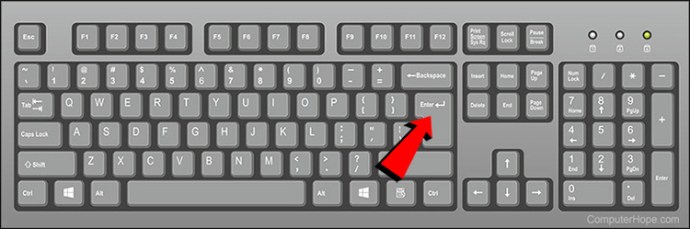
- Ange följande kommando:
[Environment]::SetEnvironmentVariable("[variabelnamn]",$null,"Användare")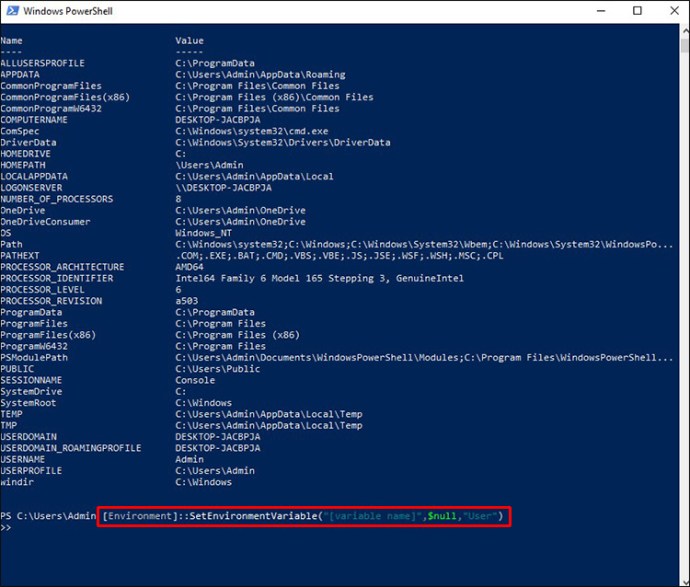
- Tryck på ”Enter” igen och stäng PowerShell.
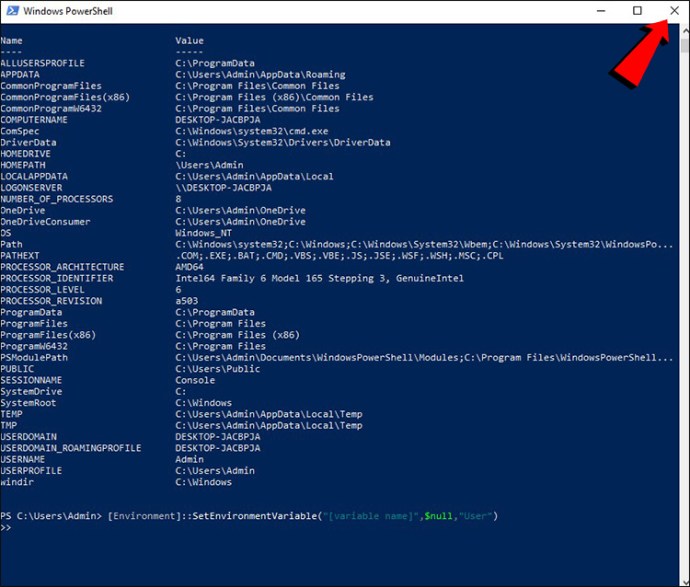
Registereditorn
Så här rensar du systemmiljövariabler med Registereditorn:
- Öppna Registereditorn genom att trycka på Win + R, skriva ”regedit” i dialogrutan Kör och sedan klicka på ”OK”.
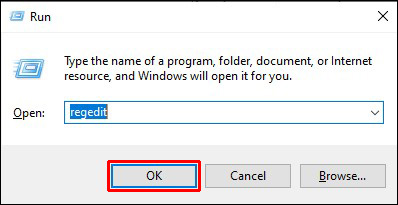
- Navigera till följande nyckel i Registereditorns vänstra ruta:
HKEY_LOCAL_MACHINESYSTEMCurrentControlSetControlSession ManagerEnvironment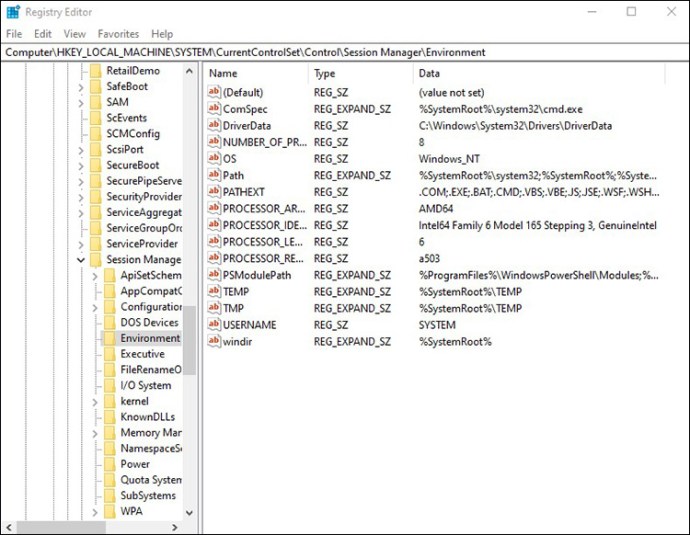
- Högerklicka på värdenamnet för variabeln du vill ta bort i den högra rutan och välj ”Ta bort”.
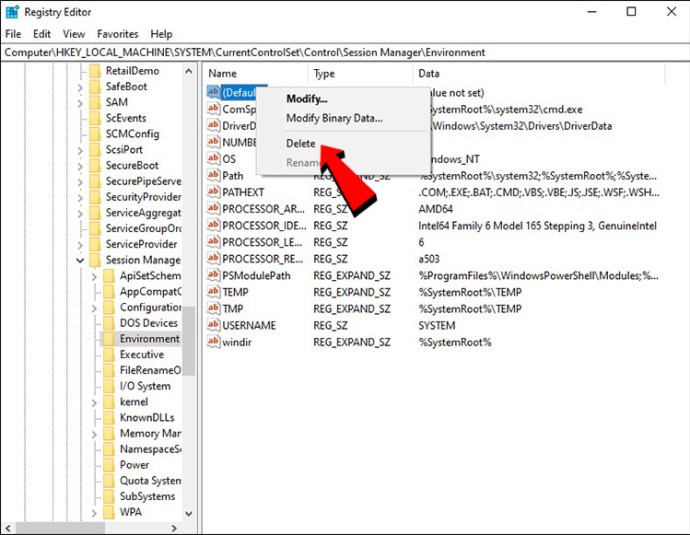
- Bekräfta genom att klicka på ”Ja”.
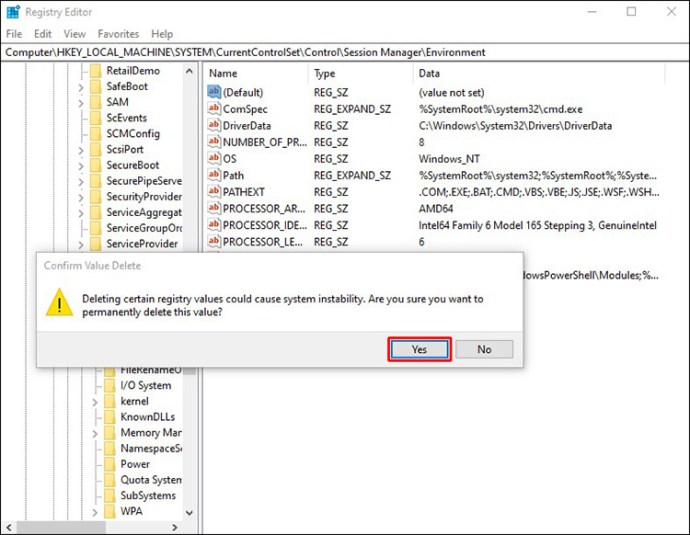
- Stäng Registereditorn.
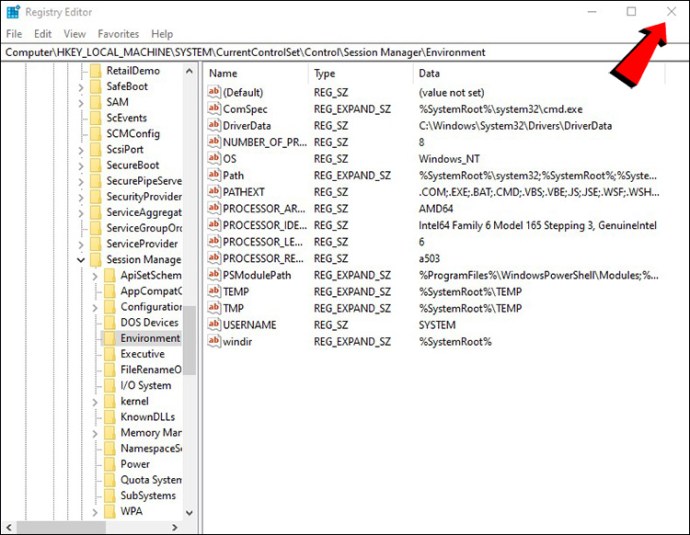
För att rensa användarmiljövariabler, följ dessa steg:
- Öppna Registereditorn genom att trycka på Win + R, skriva ”regedit” i dialogrutan Kör och sedan klicka på ”OK”.
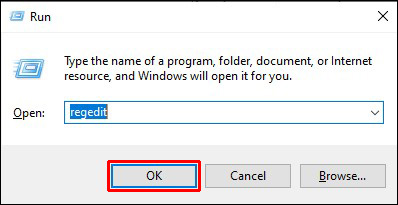
- Navigera till följande nyckel i Registereditorns vänstra ruta:
HKEY_CURRENT_USEREnvironment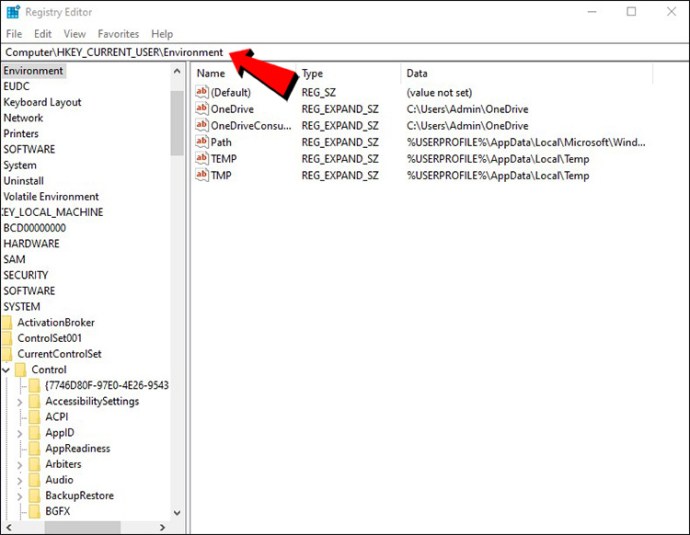
- Högerklicka på värdenamnet för variabeln du vill ta bort i den högra rutan och välj ”Ta bort”.
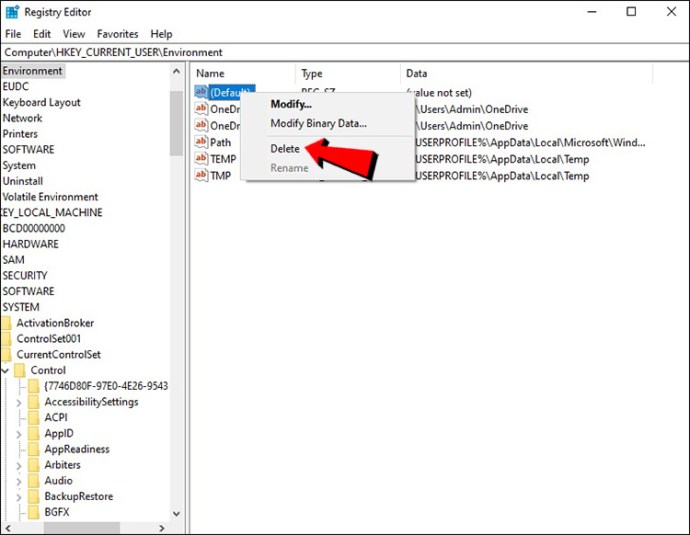
- Bekräfta genom att klicka på ”Ja”.
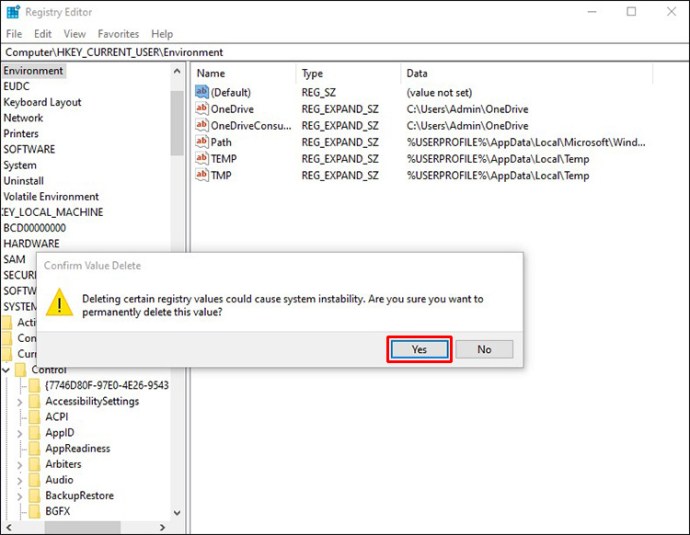
- Se till att du stänger Registereditorn.
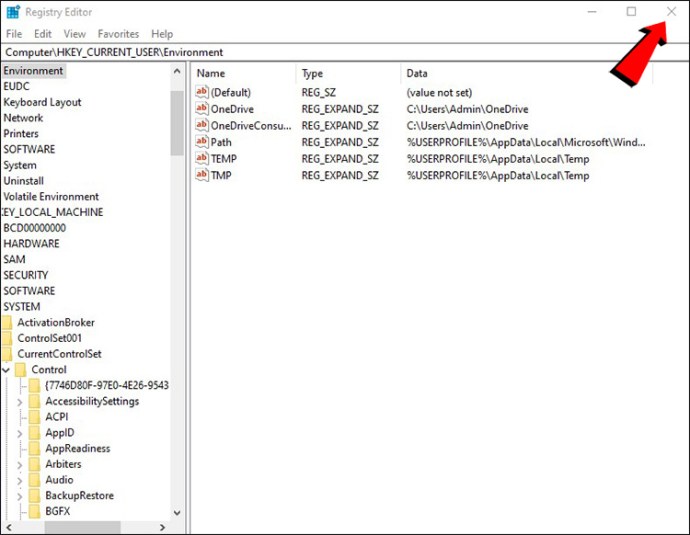
Ytterligare vanliga frågor
Varför är miljövariabler viktiga?
Frågan ”Vad är miljövariabler?” kan vara svår att besvara. Som denna guide visar, kan miljövariabler vara svåra att hitta och förstå, vilket gör det utmanande att hantera Windows-program.
Operativsystemet och programmen hanterar dessa variabler i bakgrunden. Ditt system är beroende av dem. Om du ändrar värdena för kritiska systemvariabler utan att veta vad du gör, kan det orsaka problem.
Vilka är standardmiljövariablerna för Windows?
Varje Windows-dator har många variabler. Vanliga variabler inkluderar OS, TEMP och PATH. Du kan hitta standardvärden för Windows miljövariabler på webbplatser som Wikipedia.
Ha kontroll över dina miljövariabler
Samma verktyg som används för att rensa miljövariabler kan också användas för att redigera eller skapa nya. Om du är osäker på vad du gör, kan det vara bäst att överlåta det till en professionell. Eftersom dessa variabler är grundläggande för operativsystemet och programvaran, kan felaktiga ändringar leda till systemkrascher. Detta kan i slutändan bli dyrare än att anlita en expert från början.
Har du någonsin försökt rensa miljövariabler? Har du försökt att redigera eller skapa nya? Tyckte du att det var svårt? Dela gärna dina erfarenheter i kommentarsfältet nedan!